
Amplasat în general între tastele WIN și CTRL din partea dreaptă și prezent în aproape toate laptopurile și chiar tastaturile desktop, tasta de meniu este adesea o mare necunoscută, iar utilizatorii de obicei nu o folosesc deloc. În acest articol vă vom spune ceea ce această tastă de meniu este pentru, de ce este încă folosită și ce puteți face cu ea.
Pe tastaturile de dimensiuni mari, tasta de meniu este situată între tastele WIN și CTRL din partea dreaptă, în timp ce pe unele tastaturi mai mici, inclusiv cele ale laptopurilor, o putem găsi înlocuind tasta WIN din partea dreaptă pentru a economisi spațiu. caz în care ar fi între tastele ALT și CTRL potrivite. Există câteva tastaturi care nu o mai includ, desigur.

Pentru ce este această tastă de meniu?
Tasta meniu deschide un meniu contextual. Aceasta înseamnă că, în funcție de locul în care se află focalizarea sau cursorul pe ecran, meniul său se va deschide, făcând același efect ca și când am apăsa butonul din dreapta al mouse-ului.
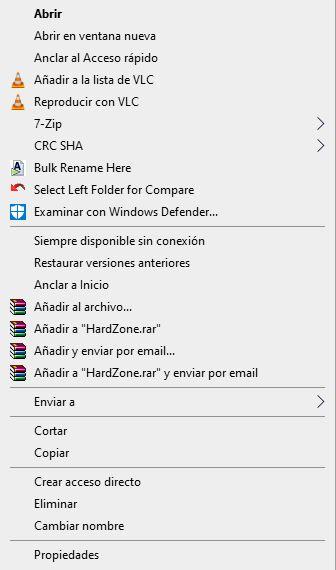
Se numește meniu contextual, deoarece depinde de context, în sensul că depinde de ceea ce ați selectat tot timpul, va afișa unul sau alt meniu. Puteți efectua testul într-un explorator de fișiere, de exemplu: dacă nu aveți nimic selectat, acesta va afișa meniul în colțul din stânga sus, un meniu general, dar dacă selectați un fișier sau folder, acesta vă va arăta specificul meniul pentru acel fișier sau folder.
Acest lucru vă oferă o comandă rapidă de la tastatură la meniul de opțiuni pentru tot ceea ce vă concentrați în sistemul de operare, așa cum am spus anterior, este echivalentul apăsării butonului drept al mouse-ului.
Este o cheie inutilă, poate fi folosită pentru altceva?
De fapt, aceasta este o cheie de care nu avem nevoie deloc, deoarece putem face același lucru cu butonul dreapta al mouse-ului sau apăsând tasta SHIFT+F10 combinație de taste. Majoritatea producătorilor îl includ în continuare în tastaturile lor practic prin moștenire și, de asemenea, datorită faptului că mulți utilizatori nu cunosc această comandă rapidă (SHIFT + F10) pe care o putem face cu orice tastatură.
Deci, este o cheie suplimentară pe care am putea să o remapăm pentru a o folosi pentru altceva, nu? A face acest lucru este foarte simplu, dar pentru aceasta trebuie să aveți instalată o aplicație suplimentară în sistemul dvs. de operare. Există mai multe, dar vă sugerăm că dacă doriți să utilizați jucării microsoft power , deoarece este un instrument oficial Microsoft care se integrează perfect cu sistemul de operare Windows 10. Puteți să-l descărcați gratuit de pe depozit pe Github , și este instalat în doar câteva secunde.
Odată instalat, pur și simplu deschideți Microsoft PowerToys, faceți clic pe „Keyboard Manager” și apăsați opțiunea „Remapează o cheie”.
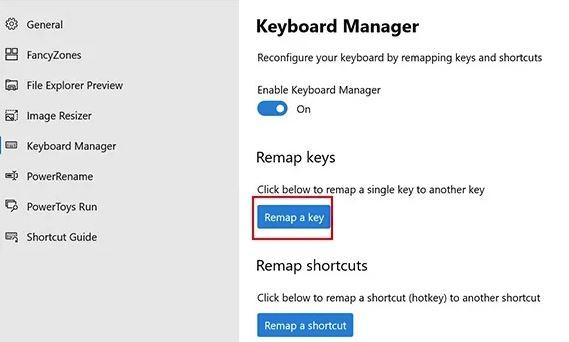
În fereastra care se deschide, faceți clic pe pictograma +.
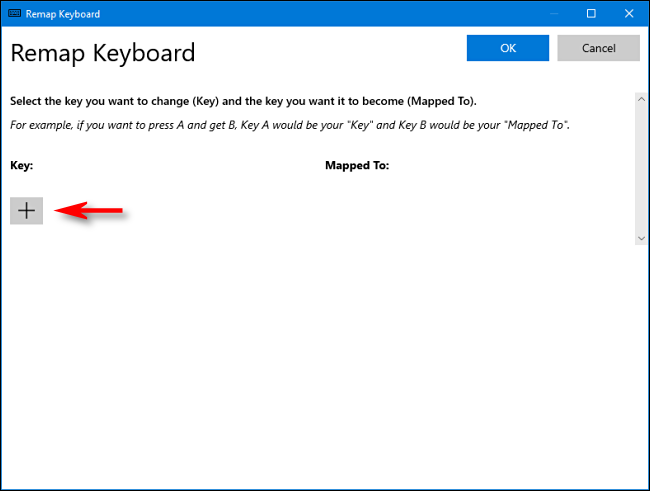
Acum, pur și simplu, în coloana din stânga, găsiți sau apăsați tasta meniu de pe tastatură și, în partea dreaptă, selectați ce doriți să faceți tasta. De exemplu, dacă aveți o tastatură compactă care nu are o tastă Windows în această zonă, puteți reatribui tasta de meniu pentru a acționa ca a doua tastă WIN.